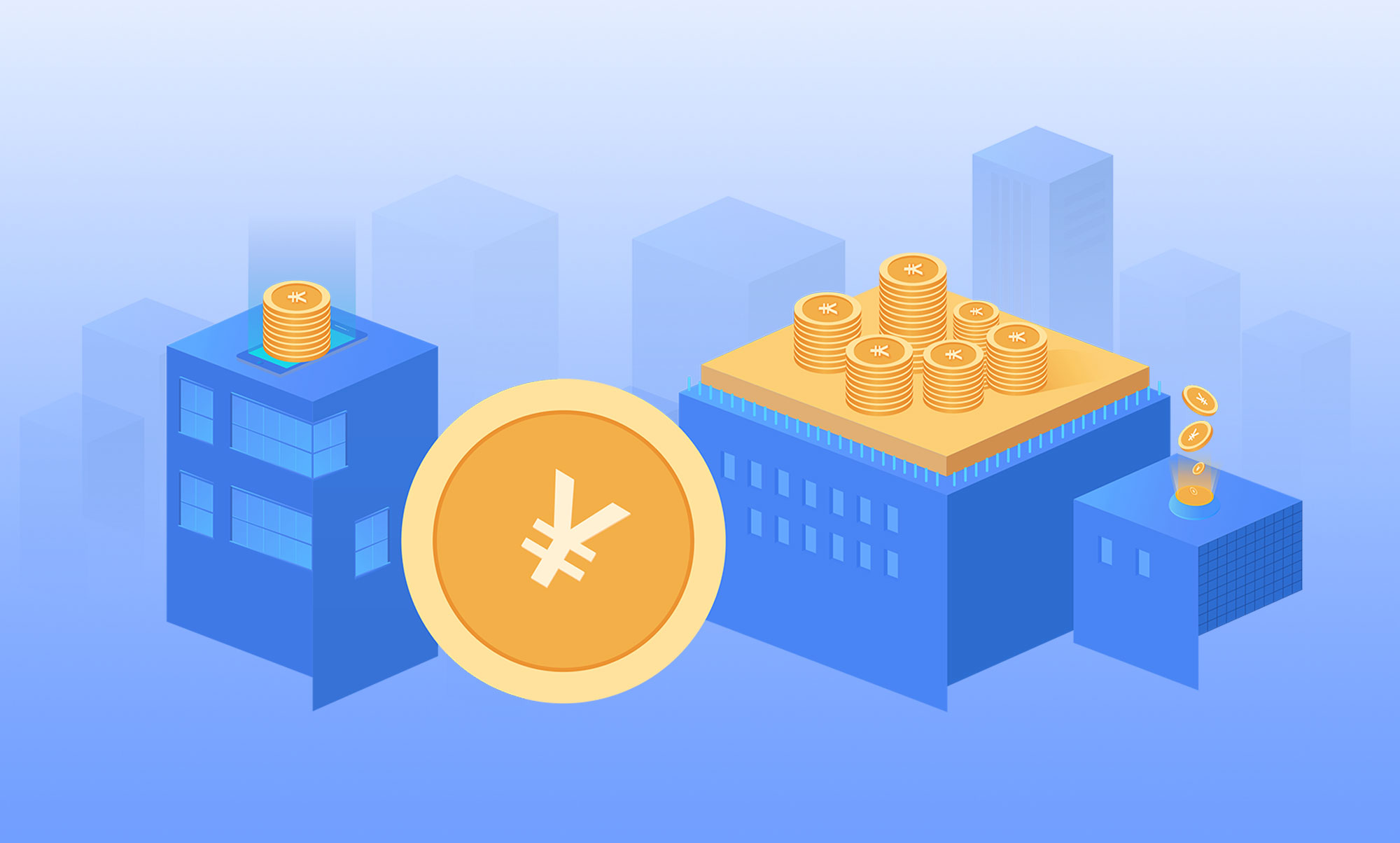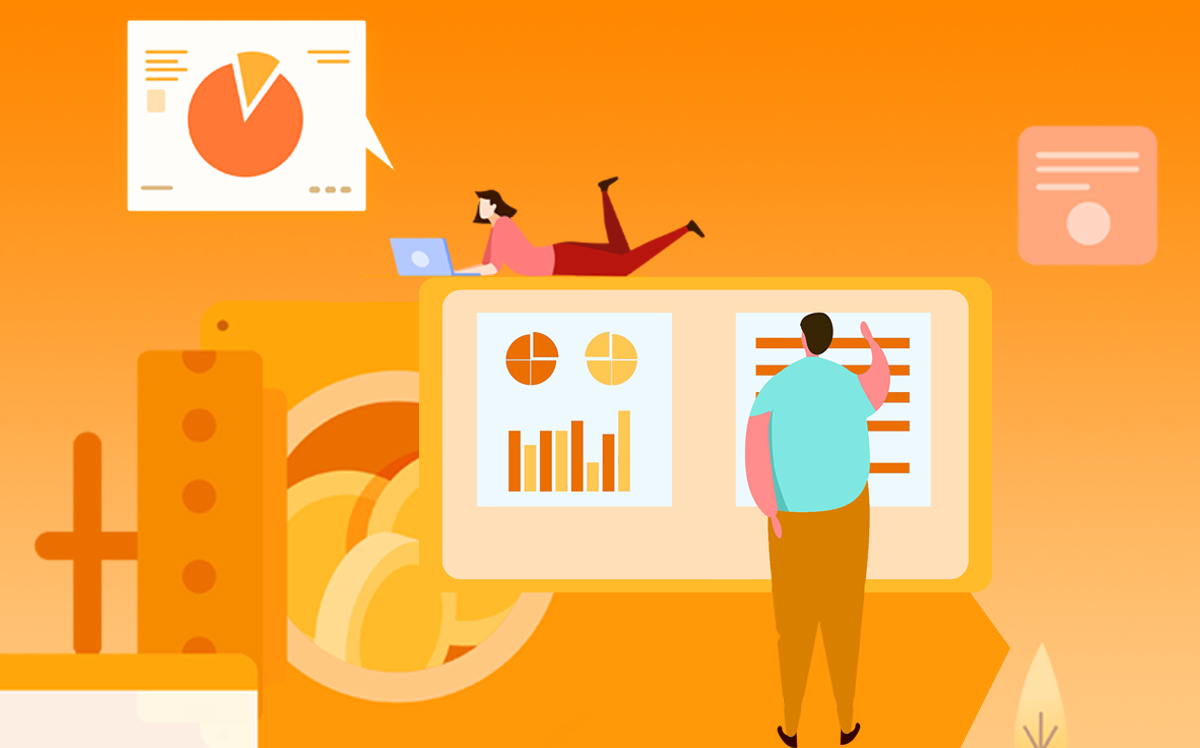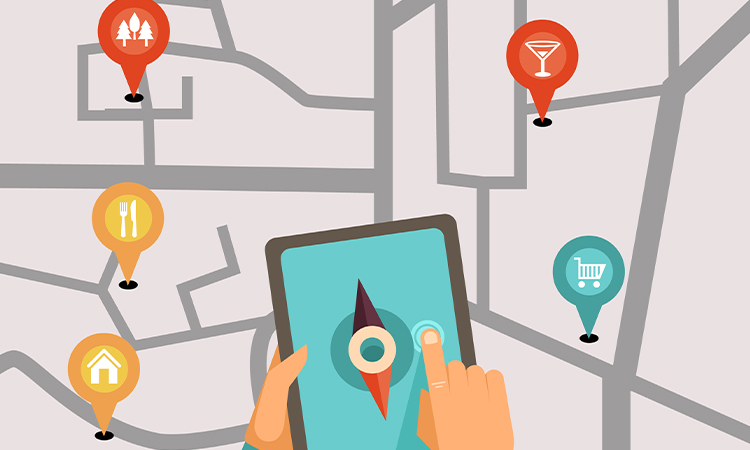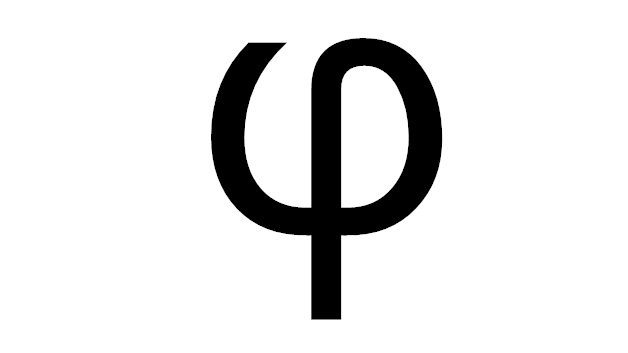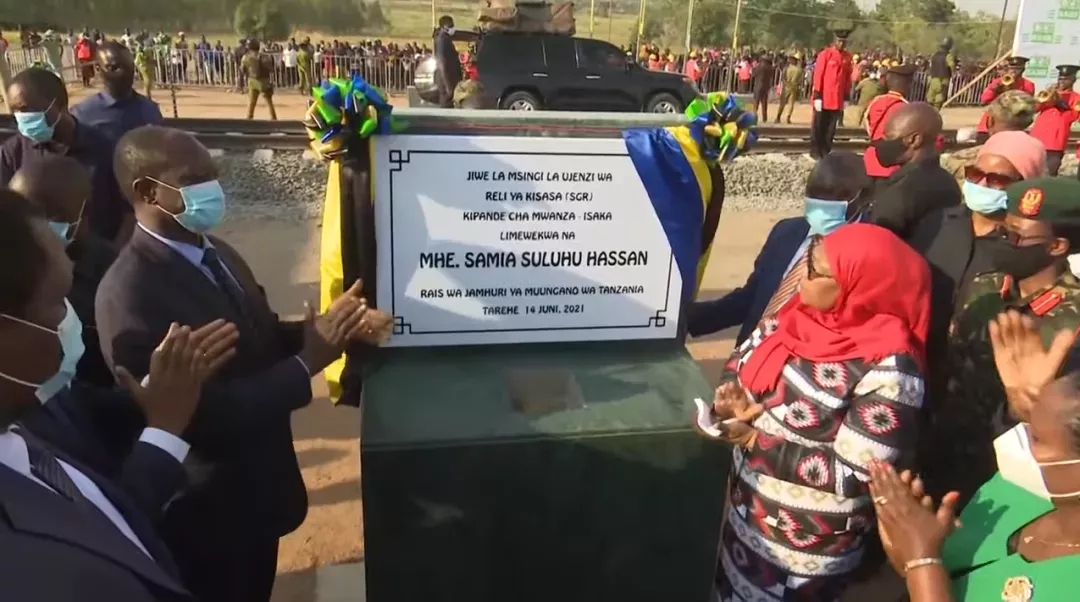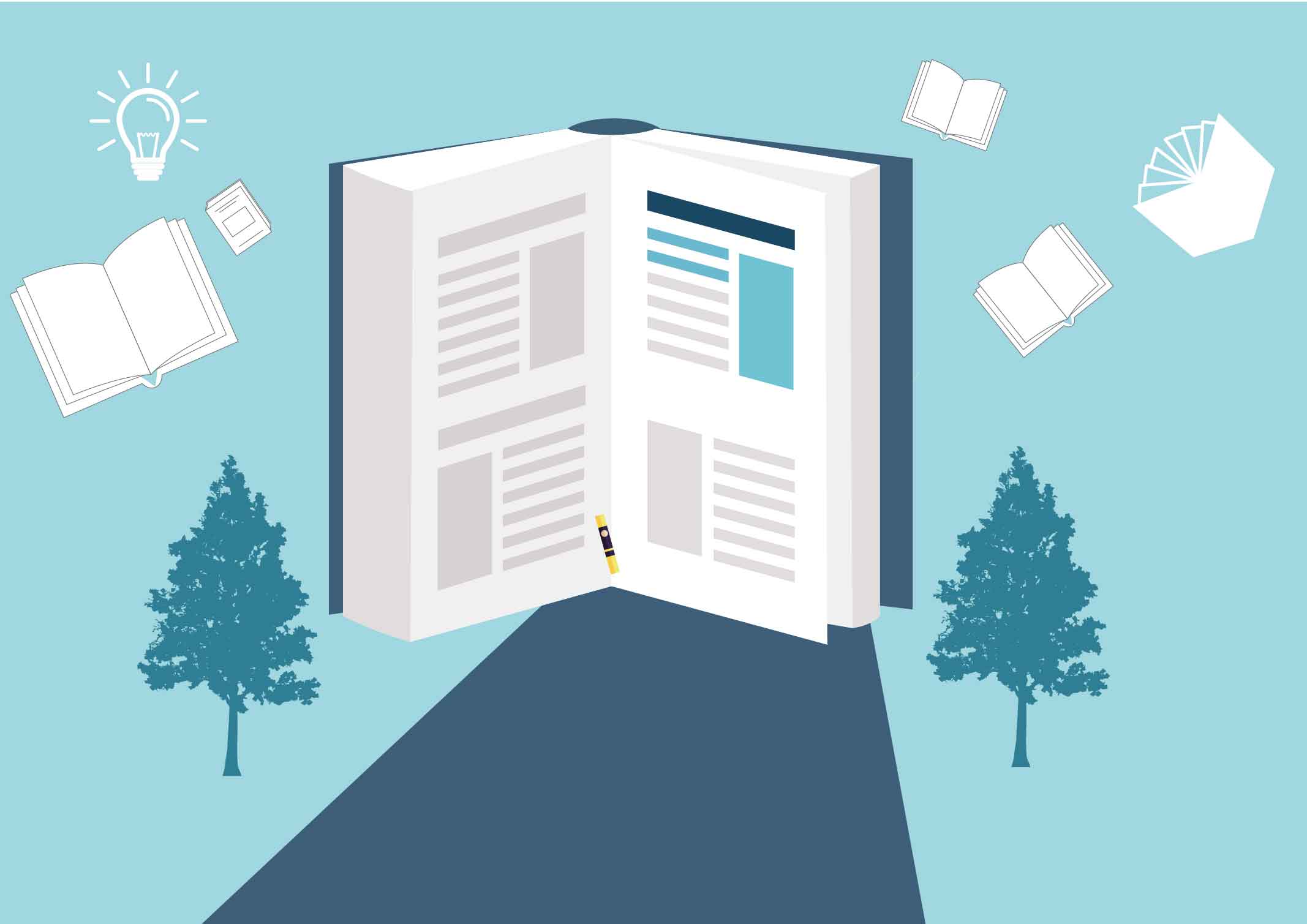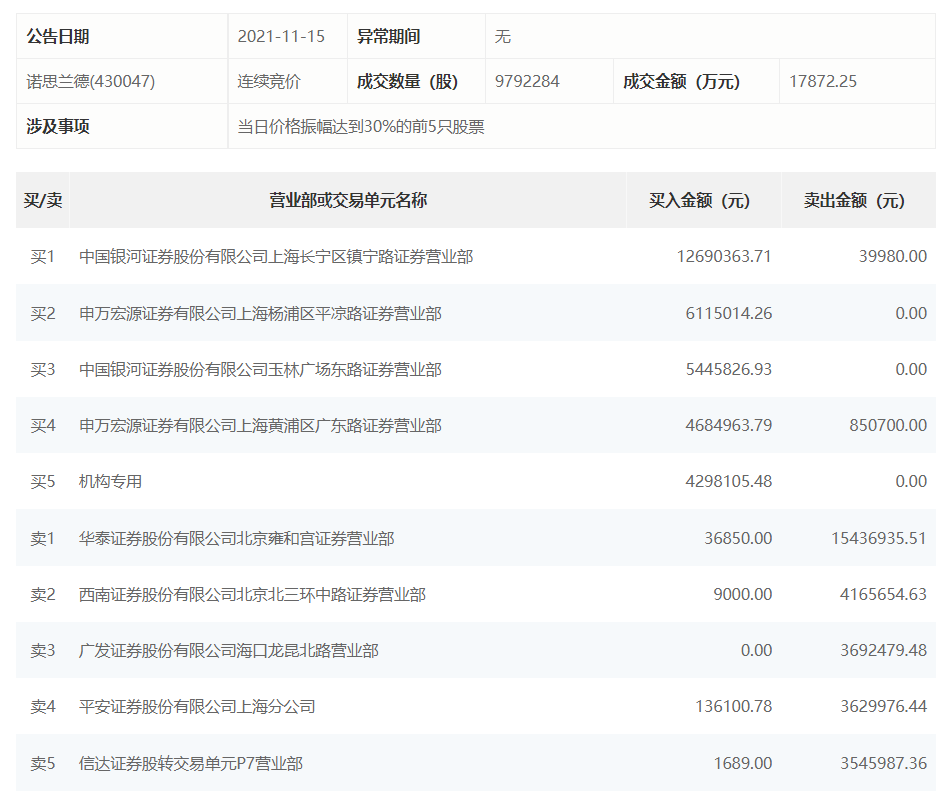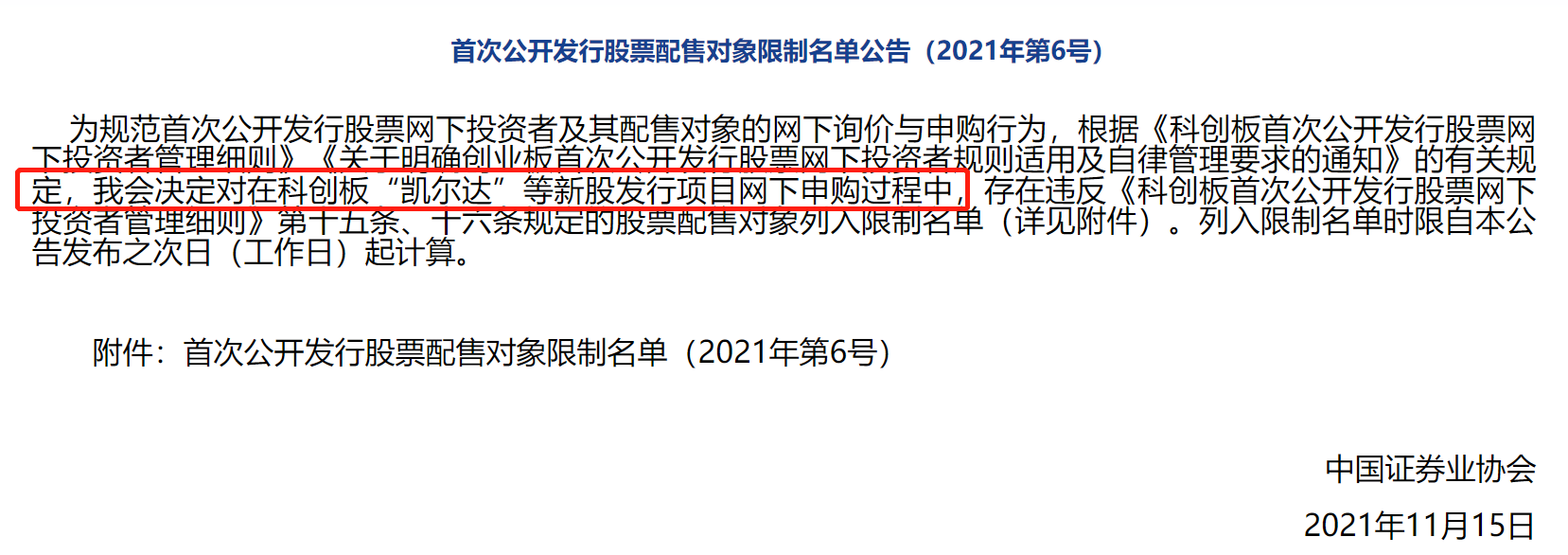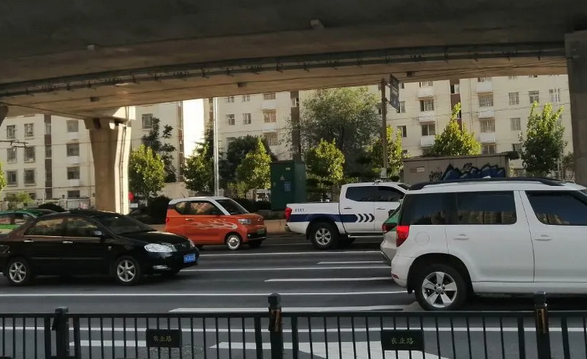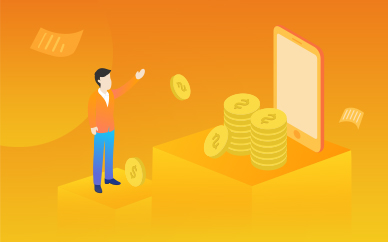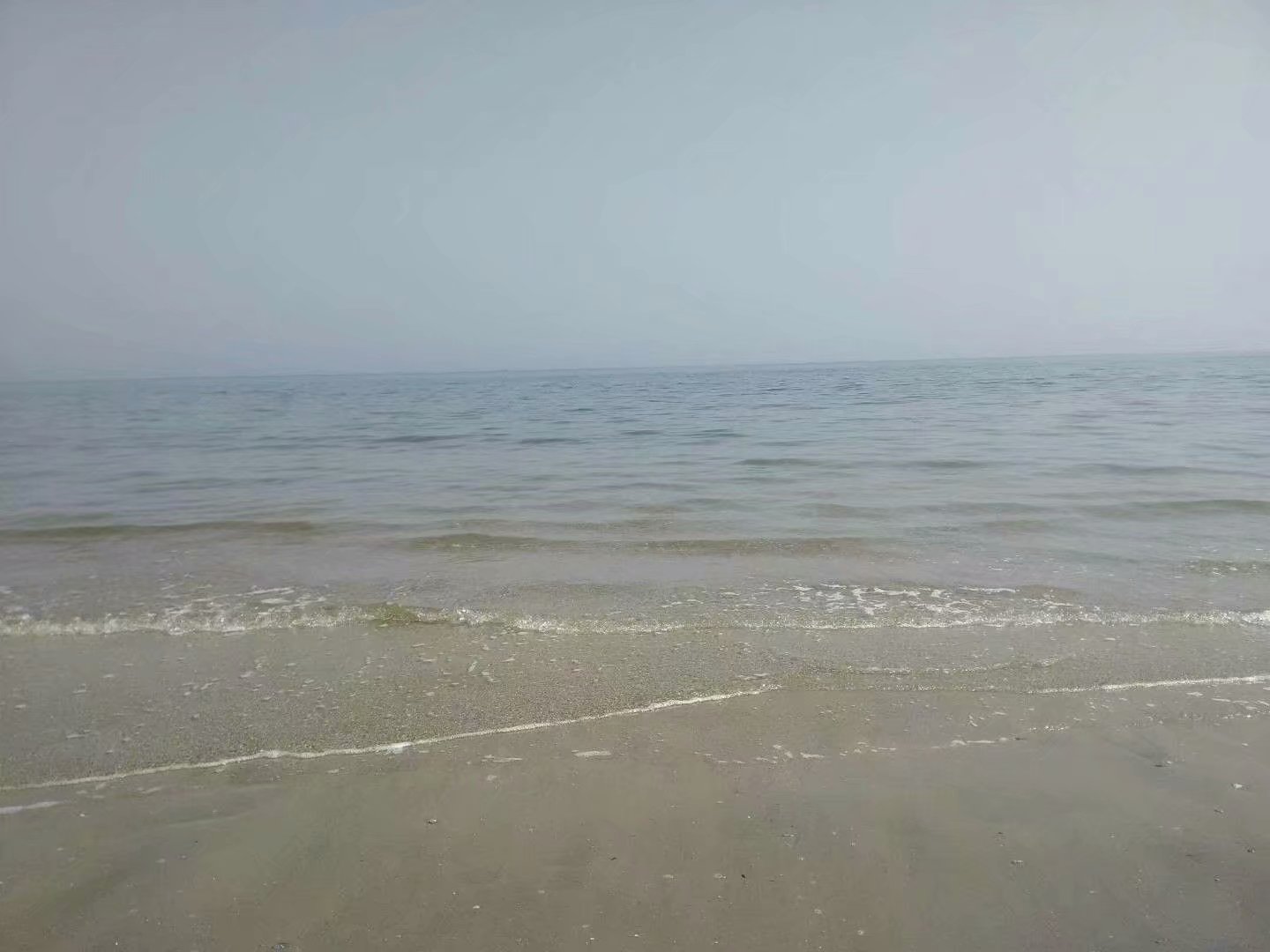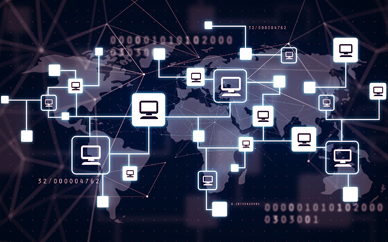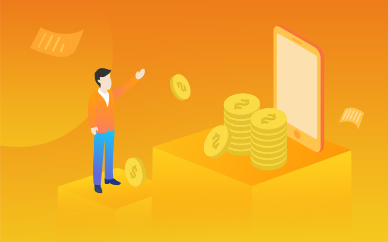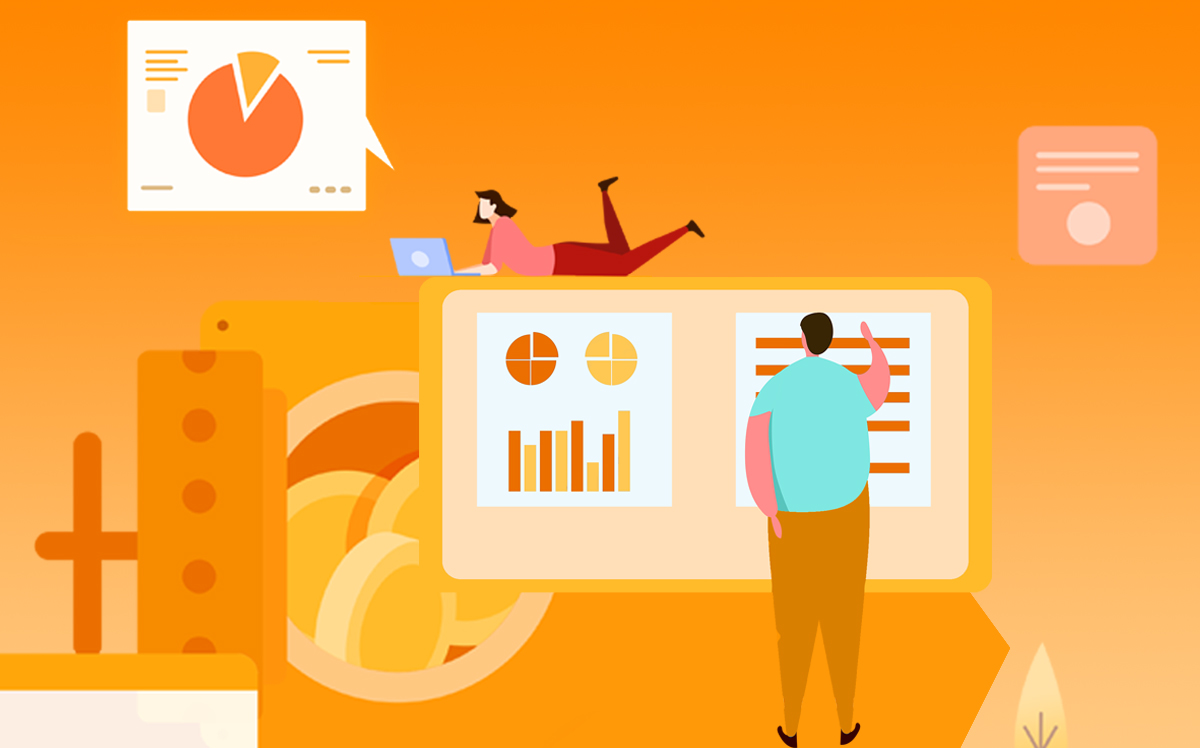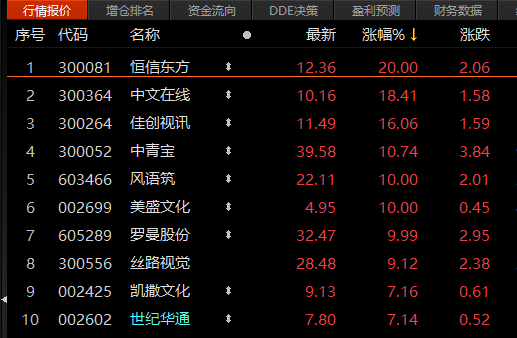电脑怎么设置开机密码:
相信很多人都有不想给别人乱上自己的电脑的想法吧?电脑怎么设置开机密码呢?那么设置电脑开机密码是最好的办法了。如何设置开机密码?简单几步就能设置好咯!这里来演示一下XP系统和win7系统的开机密码设置方法。
除以上系统外,还将给大家带来windows10系统开机密码的设置方法
XP系统的方法:
第一步、 点击左下角开始,选择控制面板(有的可以右击我的电脑)。
第二步、然后在选择用户账户。
第三步、一般没有设置密码的需要设置Administrator的管理员密码!也可以创建新的账户。
第四步、然后在选择创建密码。
第五步、然后输入你要设置的密码。
第六步、最后点击创建密码。密码就设置成功了。
Win7系统的方法:
第一步、 win7系统和XO系统也是差不多的方法。打开开始菜单按钮。然后点击控制面板。
第二步、 接下来。在控制面板里面我们找到用户账户连接。点击进入即可设置开机密码了。
第三步、 如果没有创建开机密码的!进来可以为您的账户创建密码!
第四步、 输入密码这里就不用多说啦。输入自己能记得的密码即可。
第五步、 如果是自己已经设置了的我们也可以在这里面修改开机密码。
第六步、然后开机启动系统之后就会演示输入密码了。
Win7简介
Windows 7 同时也发布了服务器版本——Windows Server 2008 R2。
Windows 7 是由微软公司(Microsoft)开发的操作系统,核心版本号为Windows NT 6.1。Windows 7可供家庭及商业工作环境、笔记本电脑、平板电脑、多媒体中心等使用。2009年7月14日Windows 7RTM(Build 7600.16385)正式上线,2009年10月22日微软于美国正式发布Windows 7,2009年10月23日微软于中国正式发布Windows 7。Windows7主流支持服务过期时间为2015年1月13日,扩展支持服务过期时间为2020年1月14日。Windows 7延续了Windows Vista的Aero 1.0风格,并且更胜一筹。
2011年2月23日凌晨,微软面向大众用户正式发布了Windows 7升级补丁——Windows 7 SP1(Build7601.17514.101119-1850),另外还包括Windows Server 2008 R2 SP1升级补丁。
window10系统的设置方法
第一步、点击win键,打开左侧的设置选项。
第二步、在设置选项中找到“账户信息”点击进入。
第三步、选择登陆选项,并可以看到PIN码和密码选项。
第四步、选择密码选项,还没有设置密码的会提示设置新密码,已经设置过密码的显示“更改”选项,可以更改密码。
电脑开机密码怎么设置 电脑开机密码在哪里修改
1、点击电脑下方的开始菜单,然后再点击弹出菜单里的“电脑设置”。2、在电脑设置对话框里点击用户和帐户,接着在点击登陆选项。3、点击登录选项后,在右侧这里可以看到设置密码、图片密码、PIN等,点击设置和更新密码。如果没有设置密码则设置密码即可。
有密码则点击密码下方的更改按钮进行设置,在更改密码窗口,输入当前用户的密码,点击下一步。当前用户密码验证成功,接着输入两次新的密码。
两次新密码要一致,新密码更改设置成功后,下次登录就要用新密码了。
电脑开机密码忘了开不了机怎么办
如果我们开机的时候,界面上没有出现Administrator这个用户名,那么我们就在这个界面状态下按住“Ctrl”+“Alt”键,然后再连续按两次“Delete”键这是会出现一个windows的经典登录界面,用户名就是Administrator,密码为空。
来源综合自IT百科、天奇生活